목록keyboard (4)
준호씨의 블로그
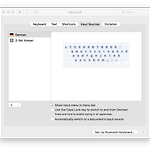 macOS - 독일어 키보드 입력 모드
macOS - 독일어 키보드 입력 모드
Preference - Keyboard - Input Sources 에 들어가면 독일어 키보드 모드로 변경 할 수 있다. Shift 나 Option, Control 등을 눌러 보면 어떤 문자가 입력 되는지 볼 수 있다. 일반 Shift Option Option + Shift Control Control + Shift
 macOS - 독일어 타이핑 하기 (Tippen deutsch auf mac)
macOS - 독일어 타이핑 하기 (Tippen deutsch auf mac)
참고 영문 입력 모드 기준 macOS Sierra 10.12.4 우선 키보드 언어는 영어로 변경 한다. Option 키를 활용해야 되는데 한글모드에서는 Option 키를 누르고 입력하면 영어가 입력 된다. 많은 알파벳이 동일하며 몇가지 다른 알파벳이나 움라우트 등을 붙이면 되는데, Option 키를 이용하면 가능하다. 움라우트 (Umlaut) Option u 를 누르면 ¨ 가 나타나는데 요 상태가 되면 움라우트를 붙일 알파벳을 입력 하면 된다. 아래와 같이 변형 된다. u -> ü U -> Ü a -> ä A -> Ä o -> ö O -> Ö 참고로 그냥 키보드를 1초 정도 꾸욱 누르고 있으면 툴팁풍선이 나타나는데 그 중에서 선택할수도 있다. u 를 꾹 누르면 나오는 툴팁이다. 2번을 누르면 ü 가 입력..
 OSX IntelliJ 터미널에서 키반복 입력 안될 때. ApplePressAndHoldEnabled 끄기
OSX IntelliJ 터미널에서 키반복 입력 안될 때. ApplePressAndHoldEnabled 끄기
IntellilJ 터미널에서 키보드 버튼을 꾸욱 누르고 있으면 연속 입력은 안되고 다른 특수 문자 입력 하는 창이 나타난다. 나는 연속 입력을 하고 싶은데 특수 문자 입력 창이 나타나니 여간 불편한게 아니다. 그래서 방법을 찾아 보았다. 터미널에서 아래 명령어를 실행 하고 IntelliJ 를 다시 실행 하면 된다. $ defaults write -g ApplePressAndHoldEnabled -bool false IntelliJ 는 재시작 해 줘야 한다. 특정 프로그램만 지정 하고 싶은 경우는 다음과 같이 하면 된다. $ defaults write com.jetbrains.intellij ApplePressAndHoldEnabled -bool false $ defaults write com.jetbra..
 osx iterm 에서 numpad 사용 하는 방법
osx iterm 에서 numpad 사용 하는 방법
osx 환경에서 iterm 을 사용하고 있는데 특이하게도 키보드의 numeric keypad 는 눌러도 숫자가 입력 되지 않았다. numpad 를 즐겨 쓰는 유저로서 불편하지 아니할 수 없었다. 설정에 들어가 보니 설정 방법이 있었다. 프리셋이 xterm Defaults 로 되어 있을 텐데 xterm with Numberic Keypad 로 바꿔 주면 된다. 설정으로 찾아 가는 방법은 다음과 같다. Preferences -> Keys -> Load Preset -> xterm with Numeric Keypad
